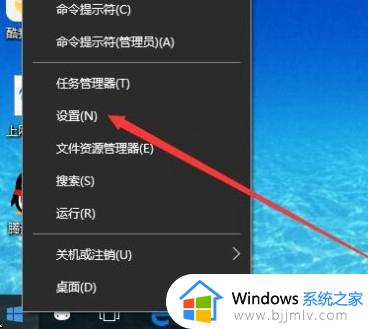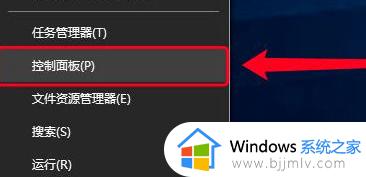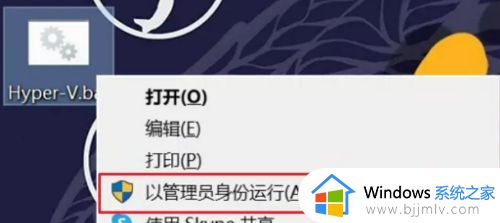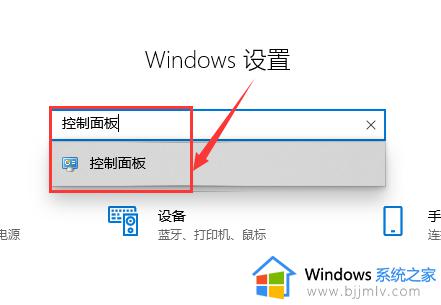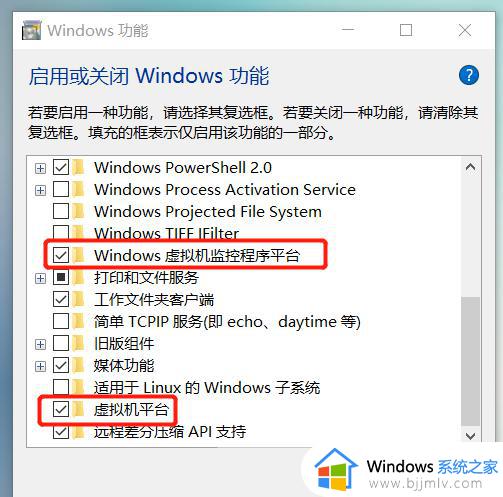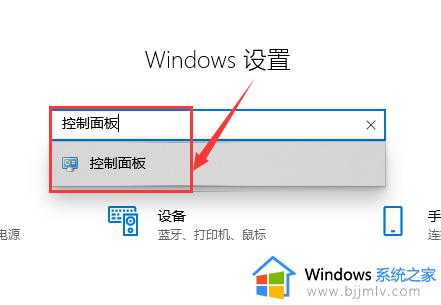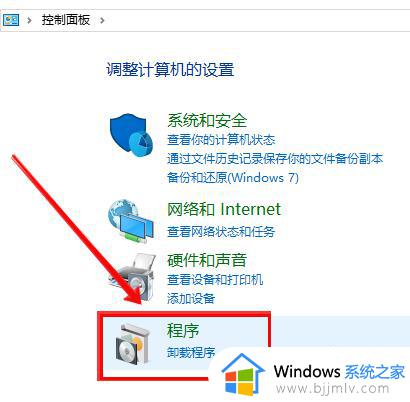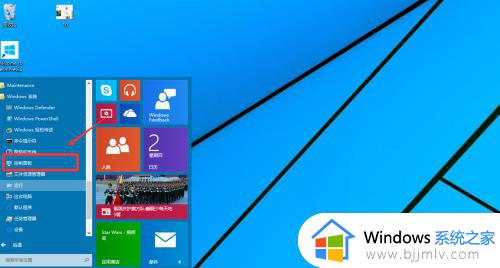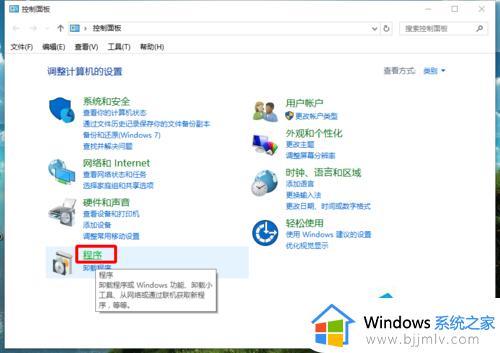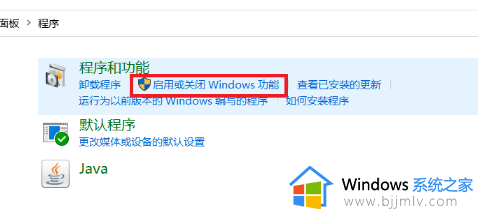win10家庭版虚拟机无法启动怎么办 win10家庭版打不开虚拟机如何处理
在日常使用win10家庭版电脑的时候,用户难免也需要安装一些未知的软件来进行测试,因此为了防止影响到win10系统的运行,我们可以选择通过虚拟机来测试,然而却出现了虚拟机功能打不开的情况,对此win10家庭版虚拟机无法启动怎么办呢?以下就是有关win10家庭版打不开虚拟机如何处理,一起来看看吧。
具体方法如下:
虚拟机打不开弹出不兼容原因
1、Windows系统的Hyper-V不兼容导致。
2、出现此问题的原因是Device Guard或Credential Guard与Workstation不兼容。
步骤一:关闭Hyper-V
1、 右键单击“此电脑”,选择“属性”。
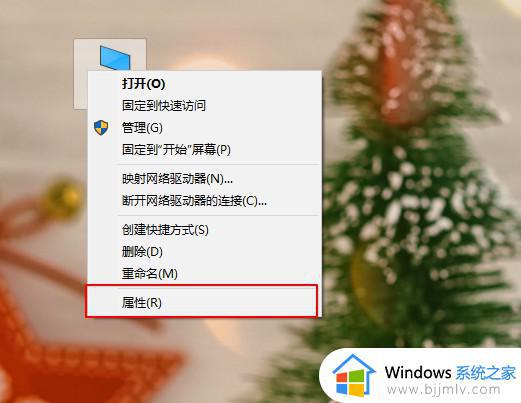
2、 点击“控住面主页”。
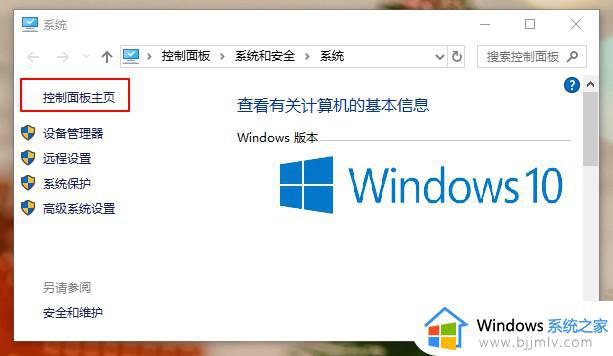
3、 查看方式选择“类别”,点击“程序”打开。

4、接着点击“程序和功能”。
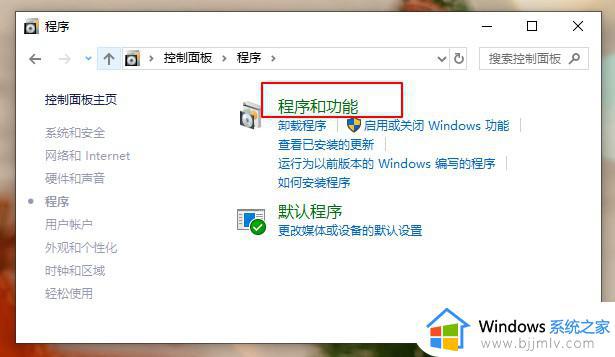
5、选择“启用或关闭windows功能”。
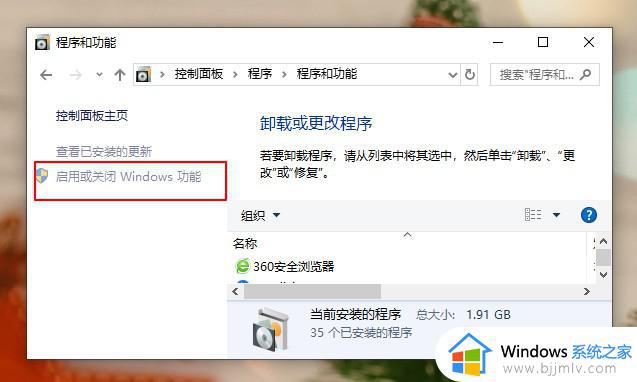
6、在弹出来的窗口中,取消勾选“Hyper-V”,点击“确定”。随后在弹出来的窗口中选择“不重启“,继续下一步。
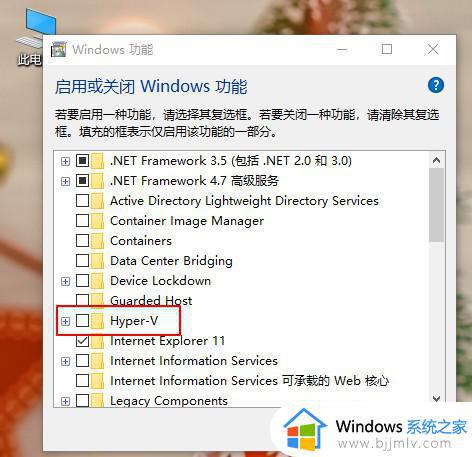
步骤二:禁用Device/Credenti
1、 接着同时按下“win+r”键打开运行,输入“gpedit.msc”。

2、依次打开本地计算机策略-计算机配置-管理模板-系统-Device Guard,在右侧界面右键“打开基于虚拟化的安全”,将其设置为“已禁用”。
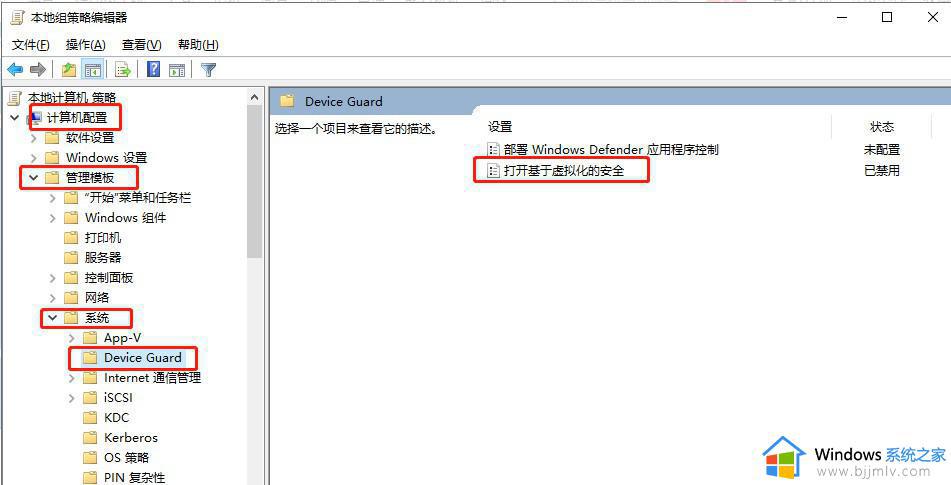
步骤三:输入命令提示符
1、 右键“开始”菜单,选择打开windows powershell(管理员)。
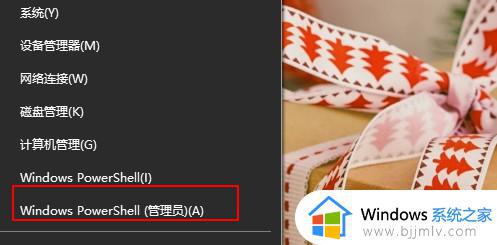
2、 复制粘贴以下命令到窗口中并按下回车键:
“bcdedit /set hypervisorlaunchtype off”
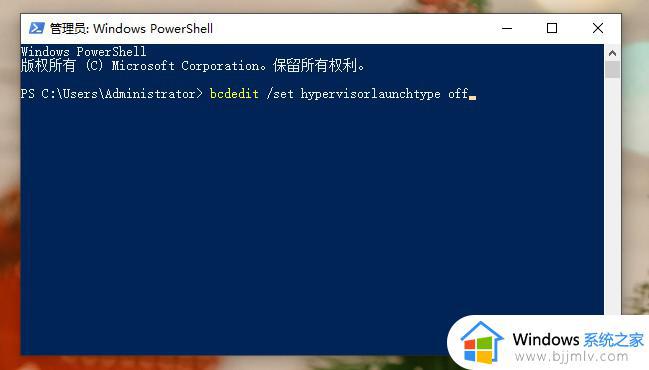
3、 最后重启电脑即可。
以上就是小编给大家介绍的win10家庭版打不开虚拟机如何处理完整内容了,碰到同样情况的朋友们赶紧参照小编的方法来处理吧,希望本文能够对大家有所帮助。